本文概述:在计算机辅助设计(CAD)中绘制切线是一个重要且基础的技能,尤其在进行工程图纸、建筑设计和机械零件制造等领域时。掌握这一技能可以帮助设计人员更快、更准确地完成工作,提高图纸的精确性和可靠性。
在学习如何使用CAD绘制切线之前,了解一些基本的几何知识是很有帮助的。切线是一条直线,它在某一点与曲线相切,并且在那个点上,两者具有相同的方向。换句话说,切线是唯一一条不穿过曲线的直线,但正好"接触"到曲线。
CAD中的切线功能
大多数现代CAD软件,如AutoCAD、SolidWorks和CATIA,都提供强大的工具来帮助用户绘制切线。这些工具通常内置于软件的绘图命令中,使得绘制切线变得简单而有效。在使用这些工具时,你通常需要给定两种形状,比如圆和直线,或两个圆,然后软件会计算并显示可行的切线。
绘制单个圆的切线
在CAD中绘制一个圆的切线通常比较简单。首先,选择圆的圆心和半径,然后使用软件中的切线命令。选中圆之后,您可以指定起始点,或者让软件自动识别与其他几何体的切线关系。
1. 打开你选择的CAD软件。
2. 画出一个圆形,指定圆心和半径。
3. 使用切线命令,选择圆。
4. 指定希望切线通过的点或者与之相切的另一个对象。
绘制两个圆之间的切线
绘制两个圆之间的切线稍微复杂,但借助CAD工具,这个过程也非常高效。你需要选择两个圆,然后使用软件自动生成从一个圆到另一个圆的切线。
1. 在CAD软件中绘制两个圆。确保它们的大小和位置已确定。
2. 选择切线命令。
3. 点选第一个圆和第二个圆,这时软件将自动生成所有可能的切线。
4. 根据需要选择适合的切线。
应用实例
以AutoCAD为例,假设你要绘制一块机械零件的剖面,其中包括多个相交的圆,必须精确地找到其切线以保证结构完整性。在这种情况下:
- 启动AutoCAD并打开相关项目。
- 使用“Line”命令,在提示下选择“Tan”,代表切点。
- 用鼠标选择要关联的第一个圆。
- 移动鼠标至第二个圆,同样选择一个切点。
- AutoCAD会根据输入自动生成切线。
通过这种方式,调整和优化设计变得更为容易,也提高了生产的效率和效果。
高级技巧
如果你想进一步提升你的绘图技能,可以尝试以下高级技巧:
- 动态输入:在输入坐标和距离时使用动态输入可以更精确地定位切线。
- 对象捕捉:利用对象捕捉(Object Snap)功能可以更快速地捕获圆心和切点,提高绘制效率。
- 参数捕捉:如果需要更精确的控制,启用参数捕捉允许你设置具体的限制条件和尺寸。
总结来说,学会使用CAD软件中的切线工具对提高设计效率至关重要。无论是在建筑、机械、还是电子线路设计中,精准绘制切线都是必不可少的一部分。通过以上步骤和技巧,不仅可以快速掌握切线绘制,还能确保设计的准确性和专业性。
转载请注明来源本文地址:https://www.tuituisoft/cad/228916.html
上一篇:没有了
下一篇:没有了
猜你喜欢
三种轻松恢复CAD默认配置的方法,快速恢复CAD默认快捷键 如何使用CAD绘制阀门? 解决CAD使用滚轮无法进一步缩放的问题 CAD文件格式解析:DWG、DXF、DWS、DWT的区别 如何在CAD软件中绘制便捷的指北针? 改变CAD用户坐标系(UCS)的位置和方向的5种方法 最新课程
施工BIM定制化培训 Revit 47659人已学 BIM土建实战训练 - A部分标准化建模指导 Revit 6911人已学 BIM土建实战训练 - B部分 场地与基础模型创建 Revit 10033人已学 BIM土建实战训练 - C部分 地下室土建模型创建 Revit 15213人已学 BIM土建实战训练 - D部分 协同工作 Revit 3156人已学 BIM土建实战训练 - E部分 裙房及塔楼模型创建 Revit 5820人已学